三年级上册信息技术人教版第8课 简简单单画幅画 课件(共18张PPT)
文档属性
| 名称 | 三年级上册信息技术人教版第8课 简简单单画幅画 课件(共18张PPT) |  | |
| 格式 | pptx | ||
| 文件大小 | 5.7MB | ||
| 资源类型 | 教案 | ||
| 版本资源 | 通用版 | ||
| 科目 | 信息技术(信息科技) | ||
| 更新时间 | 2024-03-15 08:02:08 | ||
图片预览

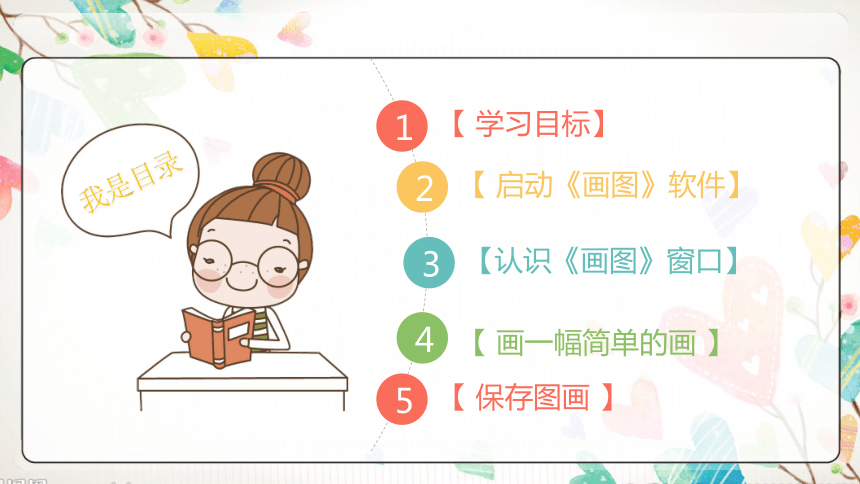
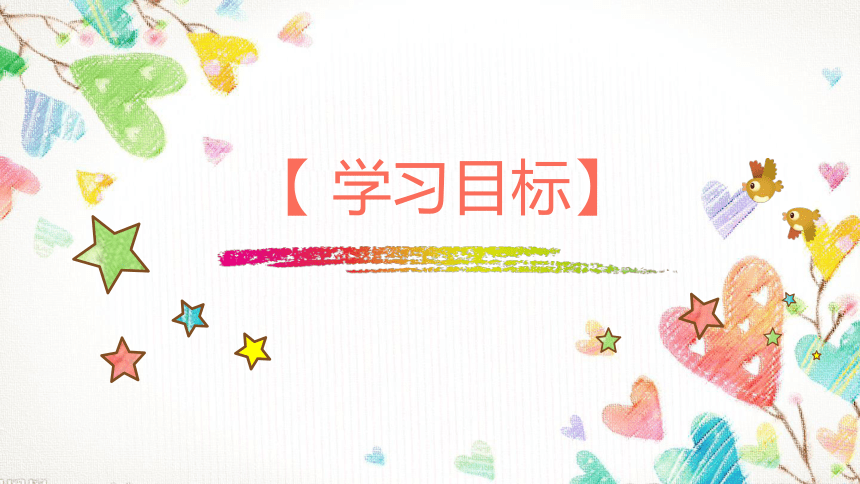
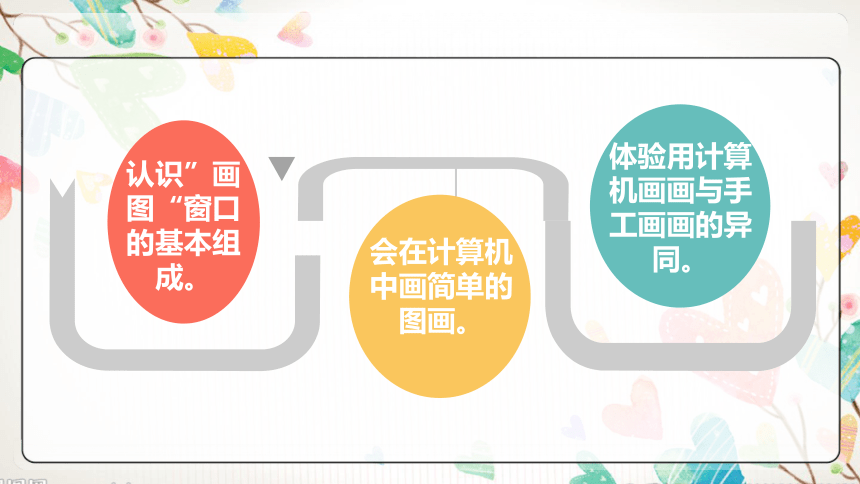

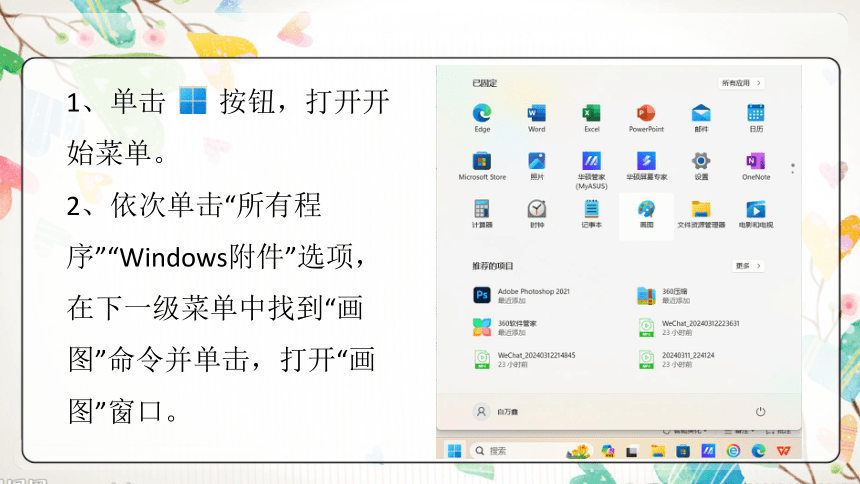

文档简介
(共18张PPT)
简简单单画幅画
活动2 用计算机画画
人教版信息技术三年级上册
我是目录
1
【 学习目标】
2
【 启动《画图》软件】
3
【认识《画图》窗口】
4
【 画一幅简单的画 】
5
【 保存图画 】
【 学习目标】
认识”画图“窗口的基本组成。
体验用计算机画画与手工画画的异同。
会在计算机中画简单的图画。
【 启动《画图》软件】
1、单击 按钮,打开开始菜单。
2、依次单击“所有程序”“Windows附件”选项,在下一级菜单中找到“画图”命令并单击,打开“画图”窗口。
【认识《画图》窗口】
工具箱
状态栏
形状栏
画布
菜单栏
颜料盒
1、打开文件菜单,看看文件菜单中的命令。
2、工具箱和形状栏中分别提供了常用的工具和形状。把鼠标指针指向任何一个工具或形状,观察指针旁边出现的名称。
01
02
单击按钮,打开一个下拉框,其中提供了各种刷子工具。移鼠标指针到任一个上面,了解不同刷子工具的名称。
观察颜料盒,单击“颜色1”后再单击颜料盒中是色标,观察相关的变化。接着单击“颜色2”后再单击颜料盒中的色标,观察相关的变化。
【 画一幅简单的画 】
画图时要画出物体最明显的特征,想一想:小企鹅有什么明显特征?
小企鹅很可爱,圆圆的脑袋和身体,肚皮是白色的……
1
移鼠标指针到画布四周任一个小白点上,指针变成双向箭头形状时拖动,调整画布的大小。
2
选择椭圆形状,设置轮廓和填充选项,再设置前景色和背景色,然后在画布上拖动鼠标指针,画出两个椭圆,分别表示小企鹅的头部和身体。
画一只小企鹅
单击
单击
单击
画一只小企鹅
3
把背景色设置为白色,画出小企鹅的眼睛和肚皮。
5
再设置前景色和背景色为黑色,画出小企鹅的小眼珠。
画一只小企鹅
4
把前景色和背景色都设置为红色,分别画出小企鹅的嘴巴和围脖。
【 保存图画 】
1.执行文件菜单中的保存命令,打开“保存”对话框。
2.输入文件名“企鹅”,选择文件的格式(默认情况下选择PNG格式),然后保存图画文件。
3.执行文件菜单中的退出命令,关闭“画图”窗口。
感谢您的欣赏和支持
简简单单画幅画
活动2 用计算机画画
人教版信息技术三年级上册
我是目录
1
【 学习目标】
2
【 启动《画图》软件】
3
【认识《画图》窗口】
4
【 画一幅简单的画 】
5
【 保存图画 】
【 学习目标】
认识”画图“窗口的基本组成。
体验用计算机画画与手工画画的异同。
会在计算机中画简单的图画。
【 启动《画图》软件】
1、单击 按钮,打开开始菜单。
2、依次单击“所有程序”“Windows附件”选项,在下一级菜单中找到“画图”命令并单击,打开“画图”窗口。
【认识《画图》窗口】
工具箱
状态栏
形状栏
画布
菜单栏
颜料盒
1、打开文件菜单,看看文件菜单中的命令。
2、工具箱和形状栏中分别提供了常用的工具和形状。把鼠标指针指向任何一个工具或形状,观察指针旁边出现的名称。
01
02
单击按钮,打开一个下拉框,其中提供了各种刷子工具。移鼠标指针到任一个上面,了解不同刷子工具的名称。
观察颜料盒,单击“颜色1”后再单击颜料盒中是色标,观察相关的变化。接着单击“颜色2”后再单击颜料盒中的色标,观察相关的变化。
【 画一幅简单的画 】
画图时要画出物体最明显的特征,想一想:小企鹅有什么明显特征?
小企鹅很可爱,圆圆的脑袋和身体,肚皮是白色的……
1
移鼠标指针到画布四周任一个小白点上,指针变成双向箭头形状时拖动,调整画布的大小。
2
选择椭圆形状,设置轮廓和填充选项,再设置前景色和背景色,然后在画布上拖动鼠标指针,画出两个椭圆,分别表示小企鹅的头部和身体。
画一只小企鹅
单击
单击
单击
画一只小企鹅
3
把背景色设置为白色,画出小企鹅的眼睛和肚皮。
5
再设置前景色和背景色为黑色,画出小企鹅的小眼珠。
画一只小企鹅
4
把前景色和背景色都设置为红色,分别画出小企鹅的嘴巴和围脖。
【 保存图画 】
1.执行文件菜单中的保存命令,打开“保存”对话框。
2.输入文件名“企鹅”,选择文件的格式(默认情况下选择PNG格式),然后保存图画文件。
3.执行文件菜单中的退出命令,关闭“画图”窗口。
感谢您的欣赏和支持
同课章节目录
